Banyak aplikasi bantu untuk mengelola database mysql, diantaranya yang paling mudah dan banyak digunakan adalah phpmyadmin. Aplikasi phpmyadmin dikembangkan berbasis web sehingga sangat mudah digunakan. Biasanya aplikasi ini sudah terdapat dalam paket web server seperti xampp, lamp dll jika anda menginstall untuk dijalankan dikomputer pribadi (silahkan baca jika anda belum menginstall web server). Bagi yang memiliki hosting php, biasanya juga tersedia dalam menu cpanel (caranya akan saya bahas lain waktu).
Pertama, buka browser dan jalankan phpmyadmin dengan mengetik http://localhost/phpmyadmin pada bagian address bar. Tunggu beberapa saat sampai ada tampilan seperti berikut :
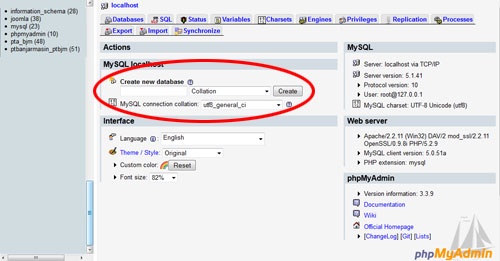
Kolom sebelah kiri merupakan naviagasi daftar database yang sudah ada. Kolom kanan tempat munculnya table atau operasi2 yang dapat dilakukan dengan phpmyadmin.
Untuk membuat database baru, ketikkan nama database pada kolom kanan dibawa tulisancreate new database. Nama database sebaiknya ditulis tanpa spasi misal db_tamu, kemudian tekan tombol create. Setelah itu akan muncul tampilan seperti gambar berikut :
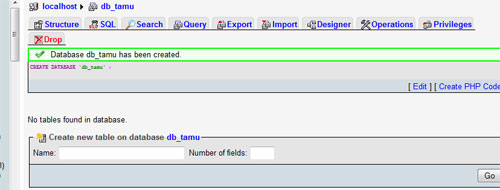
Kolom kiri menunjukkan database yang sedang aktif digunakan (baru dibuat), kolom kanan berisi menu untuk operasi yang bisa dilakukan dalam database aktif.
Sekarang membuat tabel dalam database aktif. Caranya ketikkan nama tabel sebaiknya tidak menggunakan spasi contoh tb_tamu, isian jumlah field jika sudah diketahui boleh diisikan, jika belum bisa diisi jumlah perkiraan, misal diisi 3, kemudian tekan tombol go. Maka akan muncul tampilan seperti gambar berikut :
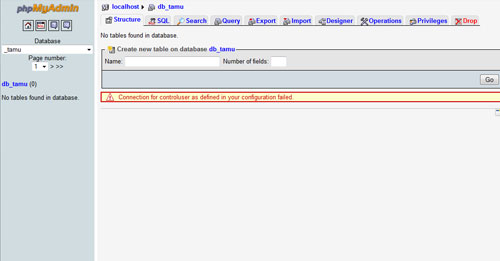
Isikan nama field, tipe datanya dan panjangnya.
Misal :
field pertama : id, tipe int, panjang 10, index primary, autoincrement ya
filed kedua : nama, tipe varchar, panjang 30
field ketiga : alamat, tipe varchar, panjang 100
filed kedua : nama, tipe varchar, panjang 30
field ketiga : alamat, tipe varchar, panjang 100
Jika anda mau menambah field, isikan jumlah field pada kanan bawah dan tekan go. Jika sudah selesai tekan save.
setelah berhasil akan muncul seperti gambar berikut :
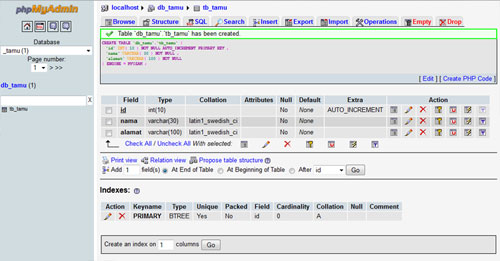
Semoga bermanfaat



 18.01
18.01
 antonilaksana
antonilaksana


 Posted in:
Posted in: 






0 komentar:
Posting Komentar